微星win11安全启动的开启步骤 微星win11安全启动怎么开启
更新时间:2023-01-25 20:54:30作者:cblsl
相信很多人在升级win11系统的时候,都遇到了升级失败的情况,可能会遇到各种错误提示,比如常见的提示没有开启安全启动,遇到这样的问题只需要开启安全启动就可以了,不同主板开启方法不大一样,比如微星win11安全启动的开启步骤呢?针对这个问题,本文给大家说说微星win11安全启动怎么开启。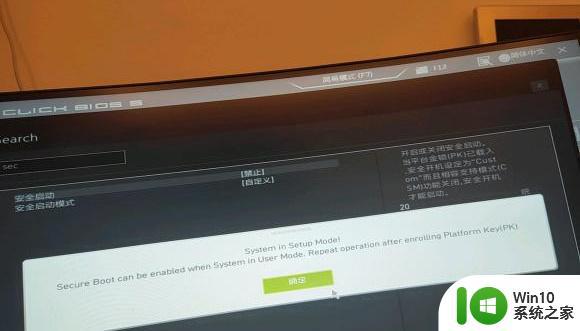
具体方法如下:
1、首先我们重启电脑,在出现logo时,按下“F2”或者“Del”进入bios设置。
2、进入bios设置后,点击左侧的“settings”

3、然后找到其中的“security”,然后将里面的“secure boot”更改为“enabled”。
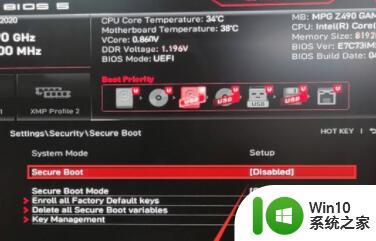
4、最后只需要按下键盘上的“F10”保存即可。

关于微星win11安全启动的开启步骤的详细方法就给大家讲述到这里了,还不知道如何开启的用户们可以学习上面的方法来进行开启就可以了。
微星win11安全启动的开启步骤 微星win11安全启动怎么开启相关教程
- win11微星主板开启安全启动方法 微星主板win11安全启动设置教程
- win11如何让电脑支持安全启动 微星主板如何开启Win11安全启动功能
- 技嘉win11安全启动的开启步骤 技嘉win11安全启动的设置方法
- 华硕主板 安全启动 win11 华硕win11安全启动开启步骤详解
- win11如何打开安全启动,win11系统开启安全启动的步骤 win11安全启动设置方法
- 如何开启安全启动win11 Win11安全启动状态如何开启
- 电脑安全启动状态怎么开启 Win11如何开启安全启动状态
- win11如何开启安全启动 win11如何启用安全启动
- windows11开启安全启动的方法 windows11 安全启动开启步骤
- win11技嘉开启安全启动的步骤 win11安全启动技嘉主板开启教程
- win11开启安全启动设置方法 win11怎么设置安全启动
- 华硕 win11 安全启动 华硕win11安全启动开启的详细方法
- win11系统启动explorer.exe无响应怎么解决 Win11系统启动时explorer.exe停止工作如何处理
- win11显卡控制面板不见了如何找回 win11显卡控制面板丢失怎么办
- win11安卓子系统更新到1.8.32836.0版本 可以调用gpu独立显卡 Win11安卓子系统1.8.32836.0版本GPU独立显卡支持
- Win11电脑中服务器时间与本地时间不一致如何处理 Win11电脑服务器时间与本地时间不同怎么办
win11系统教程推荐
- 1 win11安卓子系统更新到1.8.32836.0版本 可以调用gpu独立显卡 Win11安卓子系统1.8.32836.0版本GPU独立显卡支持
- 2 Win11电脑中服务器时间与本地时间不一致如何处理 Win11电脑服务器时间与本地时间不同怎么办
- 3 win11系统禁用笔记本自带键盘的有效方法 如何在win11系统下禁用笔记本自带键盘
- 4 升级Win11 22000.588时提示“不满足系统要求”如何解决 Win11 22000.588系统要求不满足怎么办
- 5 预览体验计划win11更新不了如何解决 Win11更新失败怎么办
- 6 Win11系统蓝屏显示你的电脑遇到问题需要重新启动如何解决 Win11系统蓝屏显示如何定位和解决问题
- 7 win11自动修复提示无法修复你的电脑srttrail.txt如何解决 Win11自动修复提示srttrail.txt无法修复解决方法
- 8 开启tpm还是显示不支持win11系统如何解决 如何在不支持Win11系统的设备上开启TPM功能
- 9 华硕笔记本升级win11错误代码0xC1900101或0x80070002的解决方法 华硕笔记本win11升级失败解决方法
- 10 win11玩游戏老是弹出输入法解决方法 Win11玩游戏输入法弹出怎么办
win11系统推荐
- 1 win11系统下载纯净版iso镜像文件
- 2 windows11正式版安装包下载地址v2023.10
- 3 windows11中文版下载地址v2023.08
- 4 win11预览版2023.08中文iso镜像下载v2023.08
- 5 windows11 2023.07 beta版iso镜像下载v2023.07
- 6 windows11 2023.06正式版iso镜像下载v2023.06
- 7 win11安卓子系统Windows Subsystem For Android离线下载
- 8 游戏专用Ghost win11 64位智能装机版
- 9 中关村win11 64位中文版镜像
- 10 戴尔笔记本专用win11 64位 最新官方版